Paprastas ir greitas „Android“ šakninio programavimo vadovas

Įvedę root teises į „Android“ telefoną, gausite visišką prieigą prie sistemos ir galėsite paleisti daugybę programų, kurioms reikalinga root teisė.
Puikios nuotraukos – tai daugiau nei tik nukreipimas ir fotografavimas. Jei turite „Samsung“ telefoną, slepiate slaptą fotoaparato gudrybių lobyną, laukiantį, kol jį atrakinsite savo kūrybiškumui.
Turinys
„Shot Suggestions“ yra išmani dirbtinio intelekto priemonė, veikianti kaip integruotas nuotraukų gidas. Ji realiuoju laiku analizuoja jūsų sceną atpažindama objektus ir scenas, o tada pasiūlo geriausią būdą kadruoti kadrą.

Kai nukreipsite fotoaparatą, ekrane pasirodys nedidelis taikiklis, kuris padės jums pakreipti arba pakeisti kadro kampą, todėl nuotrauka atrodys subalansuota, profesionali ir vizualiai patraukli. Taikiklis judės keičiant fotoaparato padėtį, o kai viskas bus tinkamai sulygiuota, taikiklis pagels, patvirtindamas, kad radote idealią kompoziciją.
Norėdami naudoti šią funkciją, atidarykite programėlę „Kamera“ ir palieskite nustatymų piktogramą. Nustatymų meniu raskite „ Kadro pasiūlymai“ ir įjunkite.
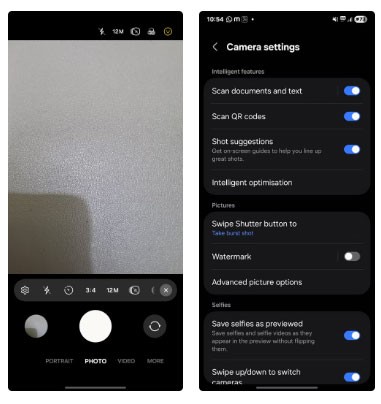
Įjungus šią funkciją, ji automatiškai veiks kiekvieną kartą atidarius kamerą. Nukreipus ją į objektą, ekrane pamatysite mažą apskritimą arba taikinį, kuris padės rasti geriausią kadrą.
Jei jūsų telefonas netinkamai sulygiuotas, taikiklis padės jums jį reguliuoti arba pakreipti, kol jis pagels. Kai jis pagels, palieskite užrakto mygtuką, kad nufotografuotumėte. Tokiu būdu fotografavimo pasiūlymai pašalina spėliones fotografuojant ir jums nereikia būti profesionalu, kad padarytumėte puikias nuotraukas.
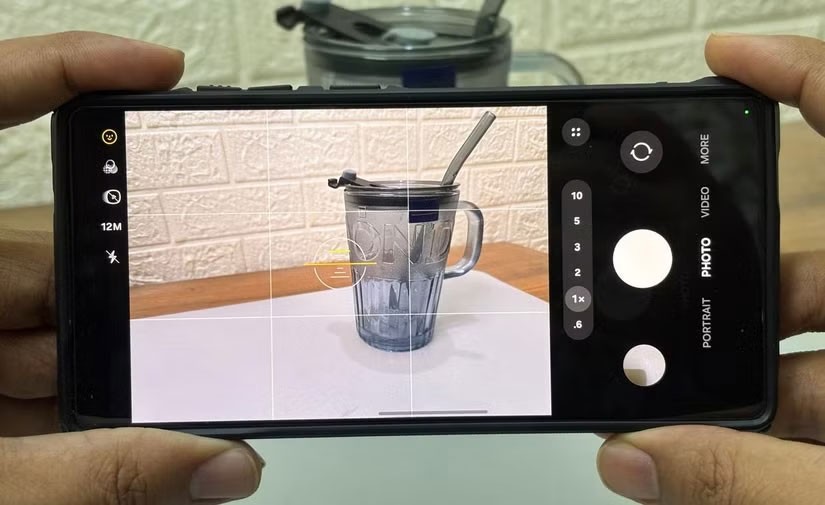
Kita funkcija, kurią galite naudoti savo fotografijos įgūdžiams tobulinti, yra kameros tinklelis. Tiesiog įjunkite jį kameros nustatymuose ir jis padalins jūsų ekraną į devynis lygius stačiakampius su dviem horizontaliomis ir dviem vertikaliomis linijomis. Šios linijos yra ne tik estetinės; jos veikia kaip vaizdinis vadovas, padedantis jums pritaikyti trečdalių taisyklę – vieną iš pagrindinių fotografijos principų.
Trečdalių taisyklė siūlo objektą išdėstyti išilgai tinklelio linijų arba jų sankirtose. Ši technika sukuria vizualiai subalansuotą kompoziciją nei viskas, kas yra tiesiai kadro centre. Ji taip pat naudoja neigiamą erdvę (arba baltą erdvę), kuri suteikia nuotraukai daugiau gylio ir įspūdžio.
Norėdami įjungti kameros tinklelį, atidarykite programėlę „Kamera“ ir bakstelėkite nustatymų piktogramą. Nustatymų meniu slinkite žemyn iki „Bendra“ ir bakstelėkite „Kompozicijos vadovas“ . Čia galite pasirinkti „Tinklelio linijos ir lygis“ , kad įjungtumėte ir tinklelį, ir horizonto lygį, arba pasirinkti „Tik tinklelio linijos“, jei norite naudoti tik tinklelį.
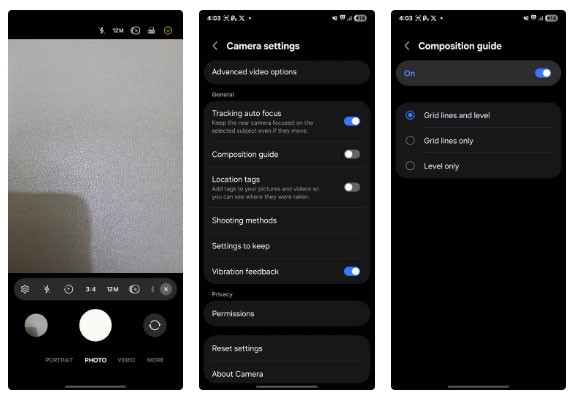
Įjungus šią funkciją, fotoaparato ekrane pasirodys tinklelis, padalijantis kadrą į 9 lygias dalis. Linijų susikirtimo taškai yra natūralūs nuotraukos židinio taškai. Pabandykite objektą pastatyti viename iš šių taškų, kad sukurtumėte labiau subalansuotą ir vizualiai patrauklesnę nuotrauką.
Sukomponavus nuotrauką kameros tinklelio linijomis, galite dar labiau pagerinti jos išvaizdą naudodami scenos optimizavimo funkciją. Ši funkcija naudoja dirbtinį intelektą scenai analizuoti ir atitinkamai pakoreguoti kameros nustatymus. Ji pašviesina tamsias scenas, suteikia maistui apetito ir suteikia gyvybės peizažams.
Scenos optimizavimo funkcija taip pat automatiškai pakoreguoja ryškumą, kontrastą ir ryškumą. Pavyzdžiui, fotografuojant saulėlydį, fotoaparatas sustiprins šiltus tonus, kad išryškintų oranžinius ir rausvus dangaus atspalvius. Taip pat fotografuojant augintinius, bus išryškintos tokios detalės kaip kailio tekstūra ir šviesa jų akyse. Ji puikiai veikia net esant prastam apšvietimui, sumažindama triukšmą ir paryškindama šešėlius, todėl naktiniai vaizdai atrodo ryškesni ir aiškesni.
Norėdami naudoti scenos optimizavimo priemonę, atidarykite programėlę „Kamera“ ir palieskite nustatymų piktogramą. Nustatymų meniu palieskite „Pažangus optimizavimas“ , tada įjunkite scenos optimizavimo priemonę .
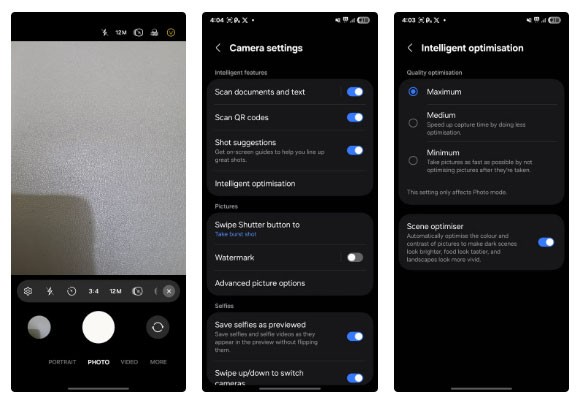
Naujame „Samsung“ telefone gali būti įjungtas scenos optimizavimas. Jis atpažįsta iki 30 skirtingų scenų, įskaitant peizažus, maistą, gėles, paukščius ir net tekstą.
Kartais nuotraukos nepavyksta taip, kaip tikėjotės. Galbūt apšvietimas prastas, objektas šiek tiek neryškus arba kažkas tiesiog atrodo ne taip. „Samsung“ telefono nuotraukų redagavimo įrankiai gali padėti jums ištaisyti tokias akimirkas vos vienu bakstelėjimu.
Ši funkcija naudoja dirbtinį intelektą, kad analizuotų jūsų nuotraukas ir atliktų apgalvotus koregavimus, kad pagerintų ekspoziciją, sumažintų triukšmą ir išryškintų natūralias spalvas. Ji taip pat gali išspręsti tokias problemas kaip prastas apšvietimas, maža raiška ar suliejimas, suteikdama nuotraukoms aiškesnę ir rafinuotesnę išvaizdą neprarandant nuotraukos esmės.
Norėdami naudoti nuotraukų redagavimo įrankį, „Samsung“ galerijos programėlėje atidarykite norimą patobulinti nuotrauką. Tada braukite aukštyn per nuotrauką, kad būtų rodomi redagavimo pasiūlymai, ir viršutiniame meniu pasirinkite „Perdaryti“ .
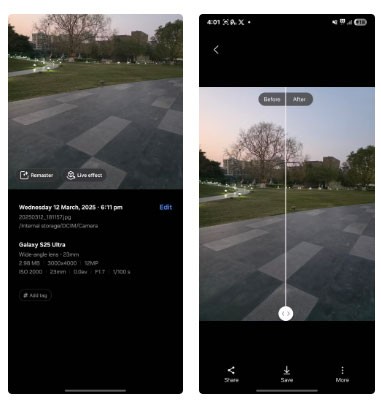
Senesniuose įrenginiuose galite paliesti trijų taškų meniu ir parinkčių sąraše pasirinkti „Perdaryti paveikslėlį“ .
Jūsų telefonas apdoros nuotrauką ir parodys versiją prieš ir po. Galite vilkti slankiklį, kad pamatytumėte skirtumą, ir jei esate patenkinti rezultatais, palieskite „ Išsaugoti“ , kad išsaugotumėte pakeitimus. Tai ypač naudinga norint pataisyti neryškias arba nepakankamai eksponuotas nuotraukas.
Jei esate patyręs fotografas arba tiesiog norite daugiau kūrybinio valdymo, verta išbandyti „Pro“ režimą. Šis režimas suteikia prieigą prie rankinių nustatymų, panašių į tuos, kurie naudojami DSLR fotoaparatuose.
Naudodami profesionalų režimą, galite reguliuoti užrakto greitį, ISO, baltos spalvos balansą ir židinio nuotolį pagal savo regėjimą. Tai puikus būdas eksperimentuoti ir tiksliai suderinti fotoaparatą, kad jis atitiktų jūsų stilių ir apšvietimo sąlygas. Pavyzdžiui, esant silpnam apšvietimui, galite sulėtinti užrakto greitį arba padidinti ISO, kad nuotrauka būtų ryškesnė.
Skirtingai nuo automatinio režimo, kuris šiuos veiksnius nustato automatiškai, „Pro“ režimas suteikia jums visišką valdymą. Šis rankinės prieigos lygis paprastai randamas aukščiausios klasės DSLR fotoaparatuose ir išmaniuosiuose telefonuose, nors dabar jį turi ir daugelis vidutinės klasės telefonų.
Norėdami pradėti naudoti profesionalų režimą, atidarykite fotoaparato programėlę ir apatiniame dešiniajame kampe palieskite mygtuką „ Daugiau“ . Tada tiesiog pasirinkite PRO , kad perjungtumėte į profesionalų režimą. Čia galite reguliuoti tokius nustatymus kaip ISO, užrakto greitis, baltos spalvos balansas ir ekspozicijos kompensacija.
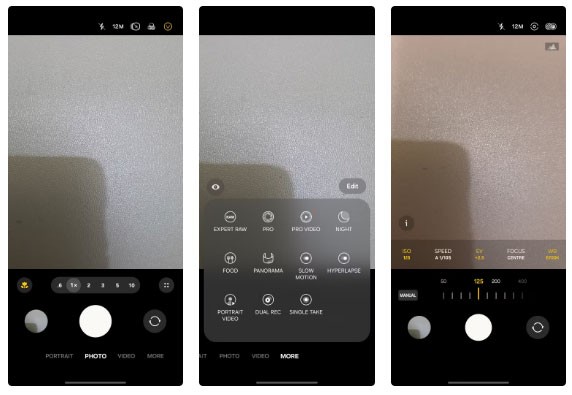
Eksperimentuokite su skirtingais nustatymais, kad pamatytumėte, kaip jie paveiks jūsų nuotraukas. Pavyzdžiui, pirmiausia galite pamatyti ISO slankiklį, kuris rodo, koks jautrus jūsų fotoaparato jutiklis šviesai. Žemas ISO padarys jūsų nuotraukas tamsesnes, o didelis – ryškesnes. Tačiau būkite atsargūs ir nenustatykite per didelio ISO, nes dėl to jūsų nuotraukos gali atrodyti grūdėtos.
Toliau matysite užrakto greičio nustatymą, kuris kontroliuoja, kiek laiko fotoaparato užraktas yra atidarytas, kad įleistų šviesą. Greitesnis užrakto greitis sustabdys judesį, todėl nuotraukos bus ryškesnės, o lėtesnis greitis sukurs tokius efektus kaip šviesos pėdsakai arba judesio suliejimas. Tačiau atminkite, kad ilgas užrakto greitis gali sukelti fotoaparato drebėjimą, todėl naudokite trikojį arba fotoaparato stabilizatorių.
RAW yra fotografijos formatas, fiksuojantis viską, ką mato jūsų fotoaparato jutiklis. Jį mėgsta profesionalai, nes jis suteikia visišką vaizdo kokybės kontrolę ir palengvina redagavimą. Skirtingai nuo JPEG , kuris suspaudžia ir praranda dalį duomenų, kad sutaupytų vietos, RAW failuose išsaugomos visos detalės. Dėl to vaizdo kokybė yra geresnė, dinaminis diapazonas – didesnis, o spalvos – tikslesnės.
Norėdami naudoti šią funkciją, atidarykite programėlę „Camera“ savo „Samsung Galaxy“ telefone, eikite į „More“ > „EXPERT RAW“ ir atsisiųskite ją iš „Galaxy App Store“. Nustatę pamatysite sąsają, panašią į „Pro Mode“, kurioje galėsite rankiniu būdu valdyti ISO, užrakto greitį, baltos spalvos balansą ir virtualią diafragmą.
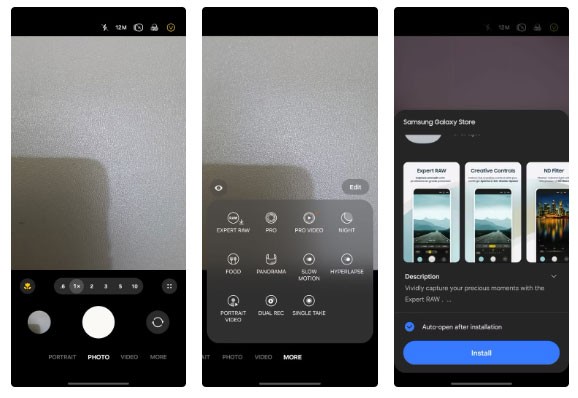
Nufotografavę RAW formatu, galite atidaryti vaizdą nuotraukų redagavimo programose, tokiose kaip „Adobe Lightroom“ ar „Snapseed“. Kadangi faile yra neapdorotų vaizdo duomenų, galite koreguoti tokius dalykus kaip ekspozicija, paryškinimų atkūrimas ar baltos spalvos balansas neprarasdami kokybės. Dėl to RAW formatas idealiai tinka fotografams, kurie nori gauti galutinį vaizdą tiksliai tokį, kokį numatė, o ne pasikliauti numatytuoju fotoaparato apdorojimu.
„Samsung“ jau siūlo išmaniąją redagavimo patirtį su redagavimo pasiūlymais, tačiau jei norite daugiau valdymo ir pažangių patobulinimų, „Galaxy Enhance-X“ tai dar labiau padidina.
Kitaip nei „Edit Suggestions“, „Galaxy Enhance-X“ nėra iš anksto įdiegta; ją reikia atsisiųsti atskirai iš „Galaxy Store“. Įdiegus programą, atrakinama visavertis dirbtinio intelekto įrankių rinkinys, kuris gali ištaisyti suliejimą, pašalinti triukšmą, atspindžius, padidinti mažos raiškos nuotraukų raišką ir dar daugiau. Tai tarsi pažangesnė ir lankstesnė „Edit Suggestions“ versija, leidžianti koreguoti nuotraukas tiksliai taip, kaip norite, o ne pasikliauti automatiniu redagavimu.
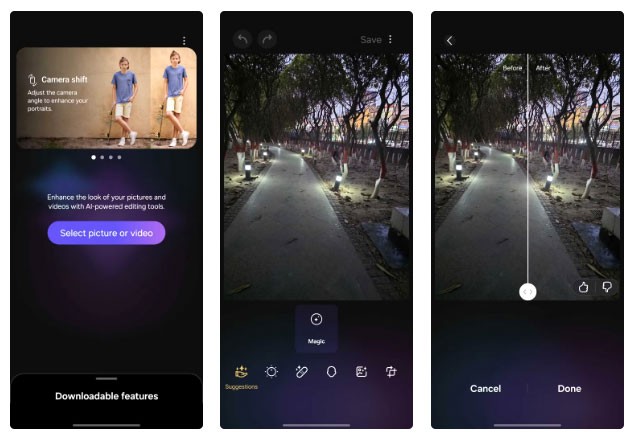
Norėdami pradėti, atsisiųskite ir įdiekite programėlę iš „Galaxy Store“. Įdiegę atidarykite programėlę ir suteikite reikiamus leidimus pasiekti savo nuotraukas. Tada galėsite pasirinkti bet kurį vaizdą iš savo galerijos ir pasirinkti iš įvairių patobulinimo įrankių, kuriuos norite pritaikyti.
Prieš išsaugant, programėlė parodys peržiūrą prieš ir po, leisdama jums slinkti slankikliu ir realiuoju laiku peržiūrėti pakeitimus. Jei esate patenkinti rezultatais, palieskite nykščio piktogramą, tada pasirinkite „ Atlikta“ > „Išsaugoti “. Taip pat galite bendrinti redaguotą nuotrauką tiesiogiai socialinėje žiniasklaidoje arba pranešimų siuntimo programėlėse iš programėlės.
Tai tik kelios funkcijos, kurios išties pagerina fotografiją išmaniuoju telefonu. Tačiau „Samsung Galaxy“ telefone vis dar yra daugybė gudrybių ir įrankių, kuriuos galite išbandyti. Tiesiog eksperimentuokite su nustatymais, apšvietimu, kampais ir objektais ir raskite tai, kas jums labiausiai tinka.
Įvedę root teises į „Android“ telefoną, gausite visišką prieigą prie sistemos ir galėsite paleisti daugybę programų, kurioms reikalinga root teisė.
„Android“ telefono mygtukai skirti ne tik garsumui reguliuoti ar ekranui pažadinti. Atlikus kelis paprastus pakeitimus, jie gali tapti sparčiaisiais klavišais, skirtais greitai nufotografuoti, praleisti dainas, paleisti programas ar net įjungti avarines funkcijas.
Jei palikote nešiojamąjį kompiuterį darbe ir turite skubiai išsiųsti ataskaitą viršininkui, ką daryti? Naudokite išmanųjį telefoną. Dar sudėtingiau – paverskite telefoną kompiuteriu, kad galėtumėte lengviau atlikti kelias užduotis vienu metu.
„Android 16“ turi užrakinimo ekrano valdiklius, kad galėtumėte keisti užrakinimo ekraną pagal savo skonį, todėl užrakinimo ekranas yra daug naudingesnis.
„Android“ vaizdo vaizde režimas padės sumažinti vaizdo įrašą ir žiūrėti jį vaizdo vaizde režimu, žiūrint vaizdo įrašą kitoje sąsajoje, kad galėtumėte atlikti kitus veiksmus.
Vaizdo įrašų redagavimas „Android“ sistemoje taps lengvas dėka geriausių vaizdo įrašų redagavimo programų ir programinės įrangos, kurią išvardijome šiame straipsnyje. Įsitikinkite, kad turėsite gražių, magiškų ir stilingų nuotraukų, kuriomis galėsite dalytis su draugais „Facebook“ ar „Instagram“.
„Android Debug Bridge“ (ADB) yra galinga ir universali priemonė, leidžianti atlikti daugybę veiksmų, pavyzdžiui, rasti žurnalus, įdiegti ir pašalinti programas, perkelti failus, gauti šaknines ir „flash“ ROM kopijas, kurti įrenginių atsargines kopijas.
Su automatiškai spustelėjamomis programėlėmis. Jums nereikės daug ką daryti žaidžiant žaidimus, naudojantis programėlėmis ar atliekant įrenginyje esančias užduotis.
Nors stebuklingo sprendimo nėra, nedideli įrenginio įkrovimo, naudojimo ir laikymo būdo pakeitimai gali turėti didelės įtakos akumuliatoriaus nusidėvėjimo sulėtinimui.
Šiuo metu daugelio žmonių mėgstamas telefonas yra „OnePlus 13“, nes be puikios aparatinės įrangos, jis taip pat turi jau dešimtmečius egzistuojančią funkciją: infraraudonųjų spindulių jutiklį („IR Blaster“).
„Google Play“ yra patogi, saugi ir tinka daugumai žmonių. Tačiau yra daugybė alternatyvių programėlių parduotuvių – vienos siūlo atvirumą, kitos teikia pirmenybę privatumui, o dar kitos – tiesiog smagi pertrauka.
„TWRP“ leidžia vartotojams išsaugoti, įdiegti, kurti atsargines kopijas ir atkurti programinę-aparatinę įrangą savo įrenginiuose, nesijaudinant dėl įrenginio būsenos, kai „Android“ įrenginiuose įdiegiama root programa, mirksi arba diegiama nauja programinė-aparatinė įranga.
Jei manote, kad gerai pažįstate savo „Galaxy“ įrenginį, „Good Lock“ parodys, kiek daug daugiau jis gali.
Dauguma mūsų į savo išmaniojo telefono įkrovimo prievadą žiūrime taip, tarsi jo vienintelė funkcija būtų palaikyti akumuliatoriaus energiją. Tačiau tas mažas prievadas yra daug galingesnis, nei galima manyti.
Jei pavargote nuo universalių patarimų, kurie niekada neveikia, pateikiame keletą, kurie tyliai keičia jūsų fotografavimo būdą.
Dauguma vaikų renkasi žaisti, o ne mokytis. Tačiau šie mobilieji žaidimai, kurie yra ir lavinamieji, ir linksmi, patiks mažiems vaikams.
Išbandykite „Skaitmeninę gerovę“ savo „Samsung“ telefone ir sužinokite, kiek laiko per dieną praleidžiate prie telefono!
Netikrų skambučių programėlė padeda jums skambinti iš savo telefono, kad išvengtumėte nepatogių, nepageidaujamų situacijų.
Jei tikrai norite apsaugoti savo telefoną, pats laikas pradėti jį užrakinti, kad išvengtumėte vagysčių, taip pat apsaugotumėte jį nuo įsilaužimų ir sukčiavimo.
Jūsų „Samsung“ telefono USB prievadas skirtas ne tik įkrovimui. Nuo telefono pavertimo staliniu kompiuteriu iki kitų įrenginių maitinimo – šios mažai žinomos programėlės pakeis jūsų įrenginio naudojimo būdą.
Įvedę root teises į „Android“ telefoną, gausite visišką prieigą prie sistemos ir galėsite paleisti daugybę programų, kurioms reikalinga root teisė.
„Android“ telefono mygtukai skirti ne tik garsumui reguliuoti ar ekranui pažadinti. Atlikus kelis paprastus pakeitimus, jie gali tapti sparčiaisiais klavišais, skirtais greitai nufotografuoti, praleisti dainas, paleisti programas ar net įjungti avarines funkcijas.
Jei palikote nešiojamąjį kompiuterį darbe ir turite skubiai išsiųsti ataskaitą viršininkui, ką daryti? Naudokite išmanųjį telefoną. Dar sudėtingiau – paverskite telefoną kompiuteriu, kad galėtumėte lengviau atlikti kelias užduotis vienu metu.
„Android 16“ turi užrakinimo ekrano valdiklius, kad galėtumėte keisti užrakinimo ekraną pagal savo skonį, todėl užrakinimo ekranas yra daug naudingesnis.
„Android“ vaizdo vaizde režimas padės sumažinti vaizdo įrašą ir žiūrėti jį vaizdo vaizde režimu, žiūrint vaizdo įrašą kitoje sąsajoje, kad galėtumėte atlikti kitus veiksmus.
Vaizdo įrašų redagavimas „Android“ sistemoje taps lengvas dėka geriausių vaizdo įrašų redagavimo programų ir programinės įrangos, kurią išvardijome šiame straipsnyje. Įsitikinkite, kad turėsite gražių, magiškų ir stilingų nuotraukų, kuriomis galėsite dalytis su draugais „Facebook“ ar „Instagram“.
„Android Debug Bridge“ (ADB) yra galinga ir universali priemonė, leidžianti atlikti daugybę veiksmų, pavyzdžiui, rasti žurnalus, įdiegti ir pašalinti programas, perkelti failus, gauti šaknines ir „flash“ ROM kopijas, kurti įrenginių atsargines kopijas.
Su automatiškai spustelėjamomis programėlėmis. Jums nereikės daug ką daryti žaidžiant žaidimus, naudojantis programėlėmis ar atliekant įrenginyje esančias užduotis.
Nors stebuklingo sprendimo nėra, nedideli įrenginio įkrovimo, naudojimo ir laikymo būdo pakeitimai gali turėti didelės įtakos akumuliatoriaus nusidėvėjimo sulėtinimui.
Šiuo metu daugelio žmonių mėgstamas telefonas yra „OnePlus 13“, nes be puikios aparatinės įrangos, jis taip pat turi jau dešimtmečius egzistuojančią funkciją: infraraudonųjų spindulių jutiklį („IR Blaster“).
















